
Пожалуй, одним из первых вопросов после активации гаджета Apple, становиться вопрос о том как подключить почту к своему новом гаджету, а точнее какие настройки необходимо прописать, чтобы полноценно начать использовать. Настройка почты на Вашем iPhone, iPad достаточно проста и если Вам понадобилось настроить почту, то ниже Вы сможете найти для себя все нужные настройки.
Для начала, переходим в Настройки гаджета и находим пункт «Почта», переходим по нему, и в подразделе «Учетные записи», нажимаем кнопку добавить. Стандартно Apple гаджет предлагает подключить различных 6 почтовых серверов – iCloud, Exchange, Google, Yahoo, Aol и Outlook, если у Вас почта зарегистрирована в одной из этих служб, то Вы можете сразу перейти к их настройке, непосредственно выбрав необходимый пункт. Если у Вас другая почтовая служба, то необходимо перейти на вкладку – другое. В появившемся окне, выбираем – «Новая учетная запись»
Заполняем форму, которая приведена на Ваше гаджете:
- Имя – любое имя для этой службы
- E-mail – Ваша почта, которую Вы хотите использовать
- Пароль – пароль к почте
- Описание – любое для Вас описание, какое Вы хотели бы применить к почте.
После нажатия кнопки далее или вперёд, Вам нужно будет ввести настройки SMTP/POP3 или входящей/исходящей почты. Тут для каждого оператора свои настройки.
Настройки почты для iPhone/iPad на сервисе ukr.net
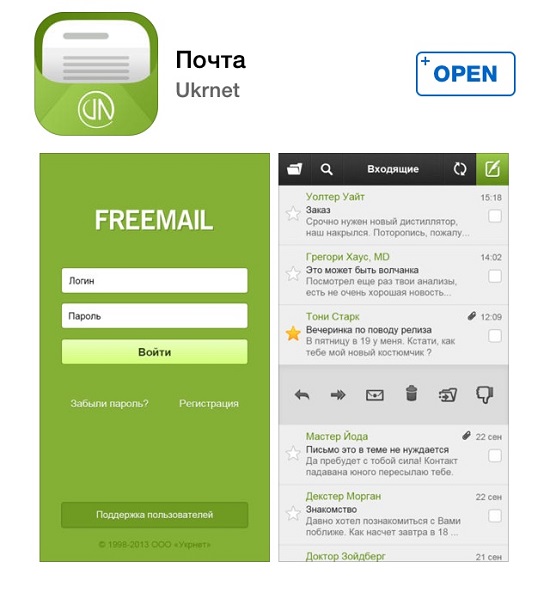
“Сервер входящей почты” выбираем протокол IMAP:
- Имя узла – imap.ukr.net
- Имя пользователя – your_login@ukr.net
- Пароль – Ваш пароль для доступа в ящик
“Сервер исходящей почты”:
- Имя узла – smtp.ukr.net
- Имя пользователя – ваша your_login@ukr.net (с @ukr.net) Адрес должен содержать только строчные (маленькие) буквы;
- Пароль – Ваш пароль для доступа в ящик
Настройки почты для iPhone/iPad на сервисе meta.ua

“Сервер входящей почты” выбираем протокол POP3:
- Имя узла – pop.meta.ua:995
- Имя пользователя – your_login@meta.ua
- Пароль – Ваш пароль для доступа в ящик
“Сервер исходящей почты”:
- Имя узла – smtp.meta.ua
- Имя пользователя – your_login@meta.ua
- Пароль – Ваш пароль для доступа в ящик
Настройки почты для iPhone/iPad на сервисе Mail
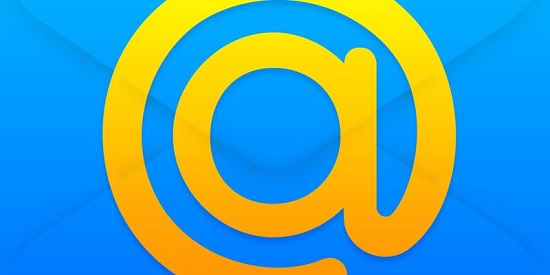
“Сервер входящей почты” выбираем протокол IMAP:
- Имя узла – pop.mail.ru
- Имя пользователя – your_login (без @mail.ru)
- Пароль – Ваш пароль для доступа в ящик
“Сервер исходящей почты”:
- Имя узла – smtp.mail.ru
- Имя пользователя – оставляем пустым
- Пароль – оставляем пустым
Настройки почты для iPhone/iPad на сервисе Yandex
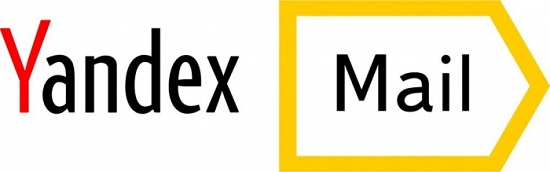
Выберите протокол POP или IMAP (для IMAP в настройках почты включите его)
“Сервер входящей почты” для протокола POP:
- Имя узла – pop.yandex.ua
- Имя пользователя – your_login@yandex.ua
- Пароль – Ваш пароль для доступа в ящик
“Сервер входящей почты” для протокола IMAP:
- Имя узла – imap.yandex.ua
- Имя пользователя – your_login@yandex.ua
- Пароль – Ваш пароль для доступа в ящик
“Сервер исходящей почты”:
- Имя узла – smtp.yandex.ua
- Имя пользователя – your_login@yandex.ua
- Пароль – Ваш пароль для доступа в ящик
Настройки почты для iPhone/iPad на сервисе Rambler
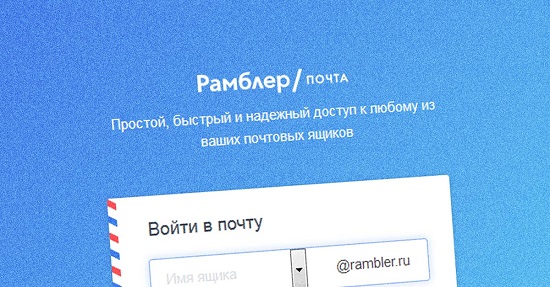
“Сервер входящей почты” выбираем протокол IMAP:
- Имя узла – pop.rambler.ru
- Имя пользователя – your_login@rambler.ru
- Пароль – Ваш пароль для доступа в ящик
“Сервер исходящей почты”:
- Имя узла – smtp.rambler.ru
- Имя пользователя – оставляем пустым
- Пароль – оставляем пустым
В конце выполнения настроек на Ваш iPhone или iPad начнут загружаться уже входящие и отправленные письма и можно через официальное приложение почты отправлять или получать необходимые письма. Если у Вас возникли какие-либо трудности в настройке почты, то Вы можете позвонить или прийти к нам в Сервисный Центр и мы Вам поможем.
ВС – выходной
 (093) 01-000-86
(093) 01-000-86 (096) 01-000-86
(096) 01-000-86Просмотреть увеличенную карту













